Эта статья посвящена разборке и замене задней камеры на смартфоне Google Pixel 4. Она предоставляет подробную инструкцию с шагами, которые помогут успешно заменить камеру, начиная с выключения устройства, нагрева задней панели, снятия клейких элементов и заканчивая установкой новой камеры и клейкой ленты.
Необходимые инструменты для разборки Google Pixel 4
- Набор отверток с Torx T4.
- Пластиковые лопатки.
- Пластиковый медиатор.
- Присоска.
- Пинцеты.
- Клейкая лента.
- Магнитный коврик

ИНСТРУКЦИЯ ПО РАЗБОРКЕ Google Pixel 4
Данное руководство предоставляет пошаговую инструкцию о том, как самостоятельно разобрать и отремонтировать смартфон Google Pixel 4. С помощью подробных описаний и последовательных шагов, вы сможете качественно осуществить ремонт устройства, начиная от снятия задней панели до замены камеры и клея. Это руководство поможет вам уверенно приступить к ремонту без необходимости обращения к специалистам.
Выключение
Выключите смартфон Google Pixel 4.
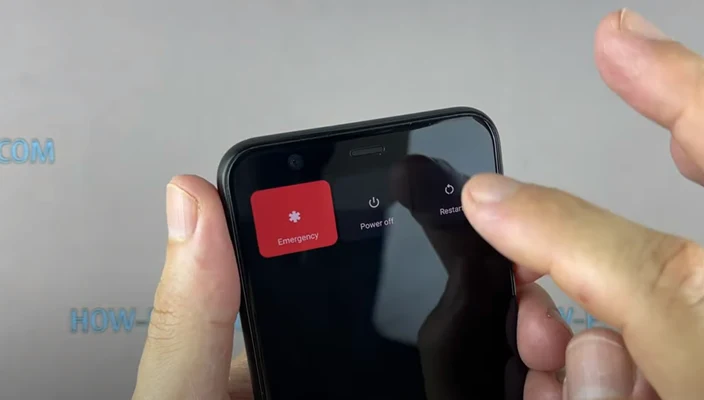
Нагрев задней панели
Используйте обычный фен, чтобы нагреть поверхность задней панели.

Отделение задней панели
Зафиксируйте присоску на задней панели и потяните вверх.

Вставка пластикового медиатора
Вставьте кончик пластикового медиатора в зазор между рамкой телефона и крышкой.

Срезание клея
Теперь срезайте клей пластиковым медиатором, но не вдавливайте медиатор в корпус слишком сильно, чтобы не повредить внутренние элементы устройства.
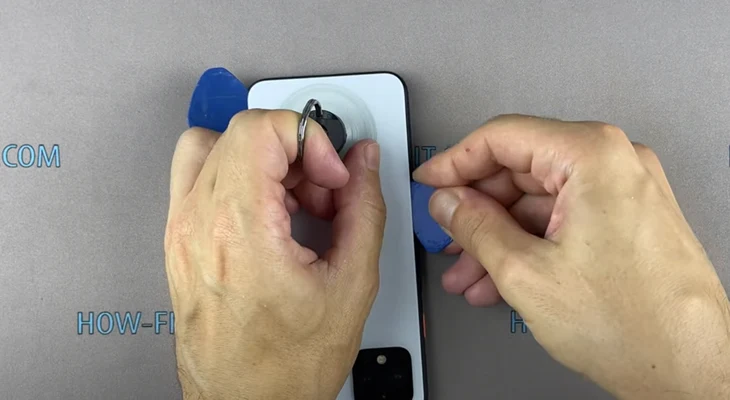
Отсоединение аккумулятора
Отсоедините шлейф аккумулятора, используя только пластиковый инструмент, чтобы вытащить его из гнезда.
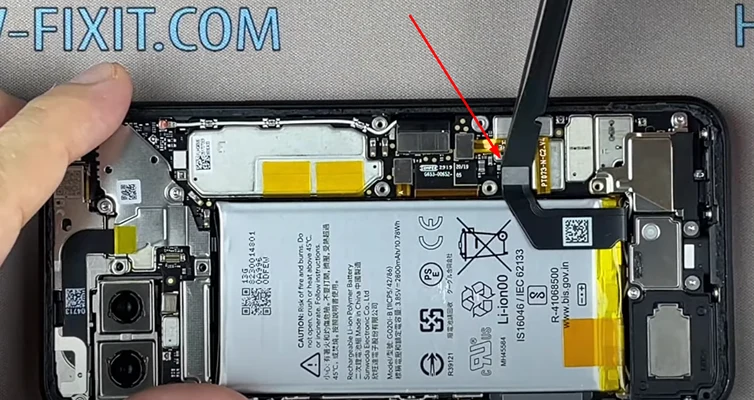
Замена основной камеры
Отсоедините основную камеру и установите новую.


Удаление остатков клея
Удалите все остатки клея с задней крышки, будьте осторожны, используя металлические инструменты, чтобы не повредить покрытие задней крышки.
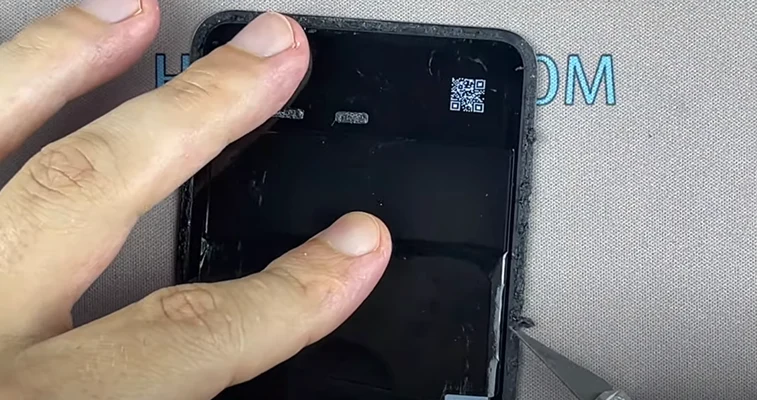
Наклейка новой клейкой ленты
Наклейте новую клейкую ленту на корпус телефона.

Если задняя крышка отклеится от корпуса телефона, можно дополнительно приклеить крышку клеем В7000.
Если задняя крышка отклеится от корпуса телефона, можно дополнительно приклеить крышку клеем В7000.
Завершение ремонта
На этом ремонт окончен, вы были на HowFixit и до скорого.

Как заменить заднюю камеру на Google Pixel 4: подробная инструкция




